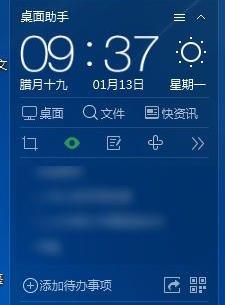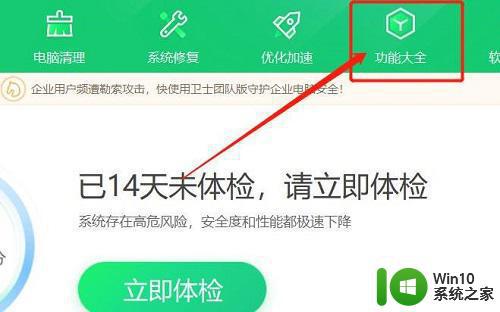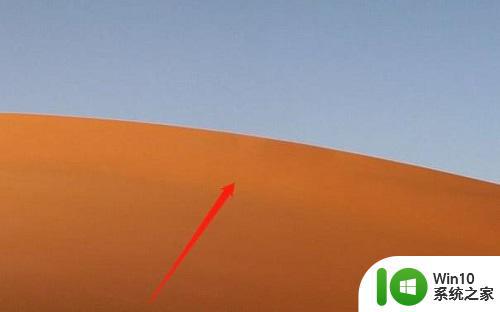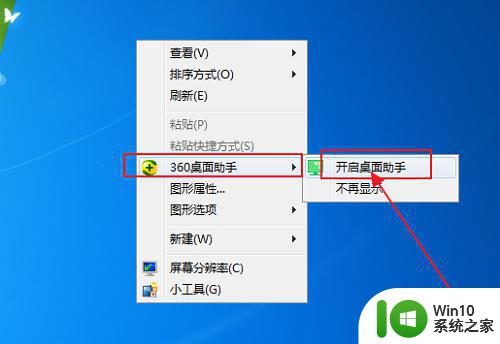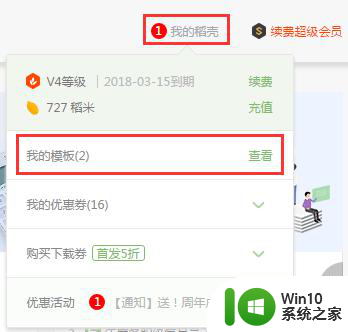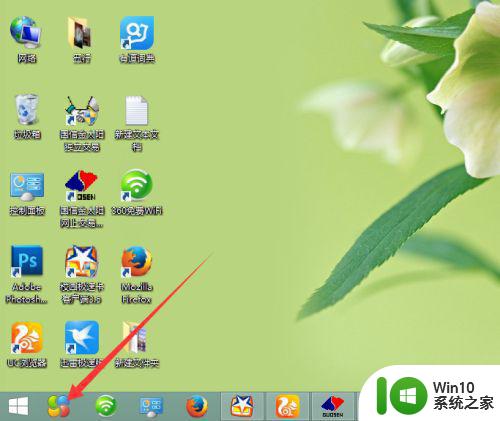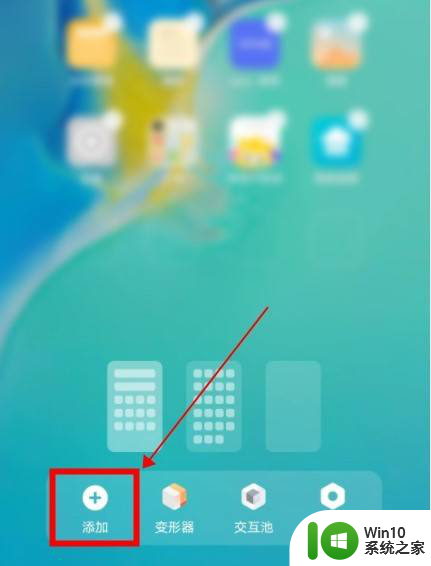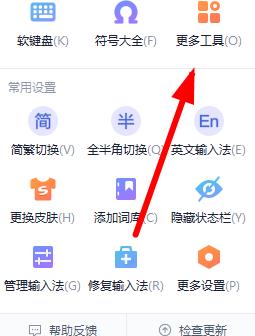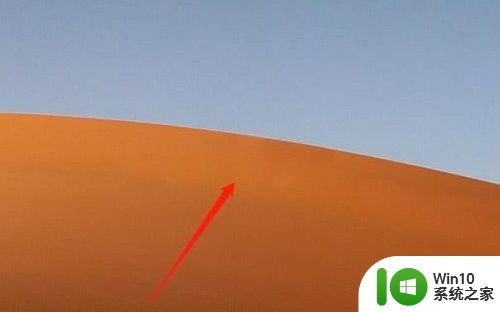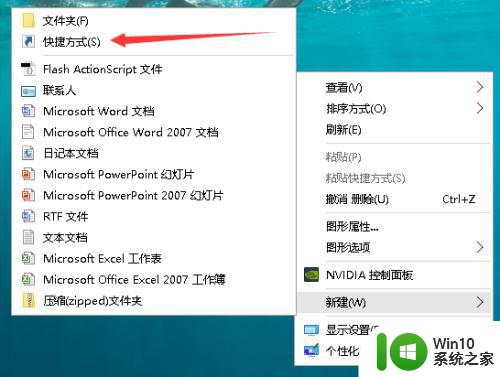360桌面助手收纳盒在哪里设置 360桌面助手如何添加收纳盒快捷方式
更新时间:2023-09-07 14:09:51作者:xiaoliu
360桌面助手收纳盒在哪里设置,360桌面助手是一款功能强大的桌面管理软件,它为我们提供了许多便利的功能,其中收纳盒是其重要特性之一,它可以帮助我们整理桌面上的各种文件和快捷方式,提高我们的工作效率。很多用户不知道收纳盒在哪里设置,以及如何添加收纳盒的快捷方式。接下来我们将详细介绍这两个问题的解决方法,帮助大家更好地使用360桌面助手的收纳盒功能。
具体方法:
1、首先进入桌面,选择一块空白的区域。
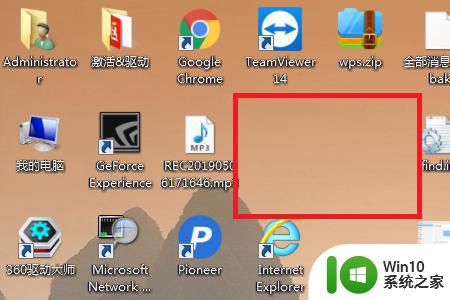
2、之后去右击空白区域,点击“桌面助手”。
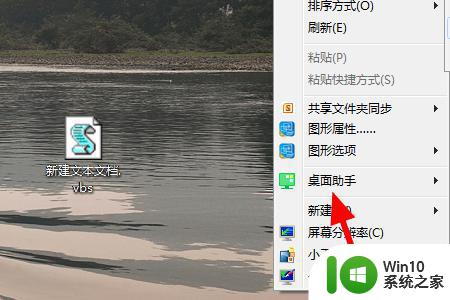
3、然后在弹出的菜单中点击“新建收纳盒”。
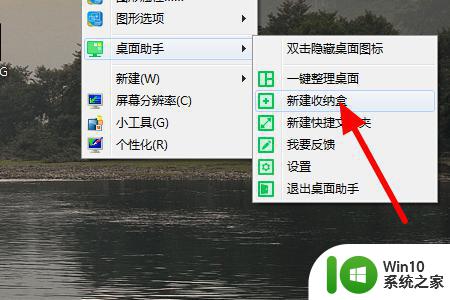
4、这样就可以在左侧看到新增加的收纳盒了。
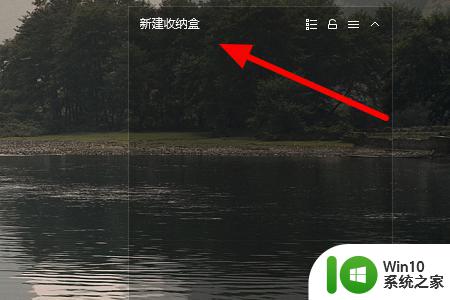
以上就是360桌面助手收纳盒在哪里设置的所有内容,如果您遇到类似的问题,可以参考本文中介绍的步骤进行修复,我们希望这篇文章能对您有所帮助。